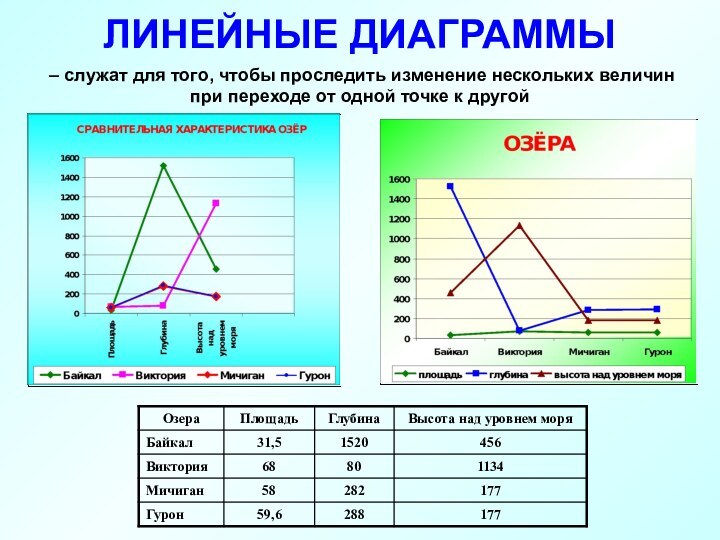- Главная
- Разное
- Бизнес и предпринимательство
- Образование
- Развлечения
- Государство
- Спорт
- Графика
- Культурология
- Еда и кулинария
- Лингвистика
- Религиоведение
- Черчение
- Физкультура
- ИЗО
- Психология
- Социология
- Английский язык
- Астрономия
- Алгебра
- Биология
- География
- Геометрия
- Детские презентации
- Информатика
- История
- Литература
- Маркетинг
- Математика
- Медицина
- Менеджмент
- Музыка
- МХК
- Немецкий язык
- ОБЖ
- Обществознание
- Окружающий мир
- Педагогика
- Русский язык
- Технология
- Физика
- Философия
- Химия
- Шаблоны, картинки для презентаций
- Экология
- Экономика
- Юриспруденция
Что такое findslide.org?
FindSlide.org - это сайт презентаций, докладов, шаблонов в формате PowerPoint.
Обратная связь
Email: Нажмите что бы посмотреть
Презентация на тему Диаграммы и их типы
Содержание
- 2. ДИАГРАММА– это графическое представление данных, предназначенное для
- 3. ТИПЫ ДИАГРАММ (5 основных)КруговыеСтолбчатыеЯрусныеОбластные Линейные
- 4. КРУГОВАЯ ДИАГРАММА – служит для сравнения нескольких величин в одной точке.
- 5. СТОЛБЧАТАЯ ДИАГРАММАСлужит для сравнения нескольких величин в нескольких точках
- 6. СТОЛБЧАТАЯ ДИАГРАММАУдобно использовать, когда требуется
- 7. ЯРУСТНАЯ ДИАГРАММА Позволяет наглядно сравнить суммы нескольких
- 8. ОБЛАСТНАЯ ДИАГРАММА (диаграмма площадей)Гибрид ярусной диаграммы с
- 9. Пример 1. Построить круговую диаграмму, отражающую увлечения учащихся 11 класса, представленные таблицей
- 10. Порядок работы:Наберите таблицу.Выделите столбцы таблицыДайте команду Вставка/Диаграмма или нажмите на кнопку Матер диаграмм
- 11. Шаг 1из 4: Выбираем тип диаграммы - круговая
- 12. Шаг 2 из 4: на вкладке Диапазон данных убедиться в правильности выбора диапазона
- 13. Шаг 2 из 4: на вкладке Ряд
- 14. Шаг 3 из 4: добавьте Легенду и укажите её размещение
- 15. Шаг 3 из 4: на вкладке Подписи данных включить в подписи Имена категорий и Значения
- 16. Шаг 4 из 4: Размещение диаграммы
- 17. ГОТОВО!!!
- 18. Форматирование диаграммы 1. Щелчком мыши выделите область
- 19. 3. Измените угол наклона, щелкая по широким стрелкам
- 20. 4. Для изменения цвета сектора, выделите его, вызовите контекстное меню Формат точки данных
- 21. 4. Для изменения Области построения диаграммы,
- 22. В итоге получили!!!
- 24. Сравним данные диаграмм и сделаем вывод…
- 25. ЛИНЕЙНЫЕ ДИАГРАММЫ – служат для того,
- 26. Скачать презентацию
- 27. Похожие презентации
ДИАГРАММА– это графическое представление данных, предназначенное для сравнения нескольких величин или нескольких значений одной величины, слежения за изменением их значений.